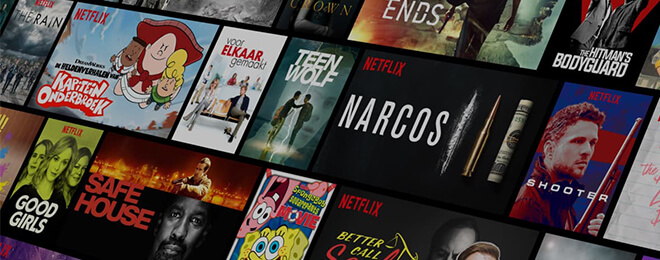Het geluid uitschakelen van een Apple Watch
Wil je niet dat je Apple Watch geluid maakt en meldingen afspeelt met een geluidsignaal? Dan kun je via deze tip snel het geluid uitschakelen lees verder ▸
De Apple Watch is een verlengstuk van je iPhone en zorgt ervoor dat je alle meldingen op de Watch ontvangt. Niet alleen notificaties van iPhone ontvang je op het slimme horloge, ook berichten van Activiteit of Apple Watch only apps. Al deze meldingen hebben hun eigen geluidsignaal inclusief een (subtiele) trilling.
Niet iedereen zit te wachten op al deze verschillende geluiden en daarom kun je ervoor kiezen om de stille modus in te schakelen. Dan wordt het geluid op de Apple Watch uitgeschakeld en word je alleen gealarmeerd via trillingen. lees verder ▸
Snel de output van het geluid wijzigen op een Mac
Vanaf macOS Sierra kun je snel de output van het geluid wijzigen vanaf de menubalk of in iTunes. Hoe dat precies werkt lees je hier terug. lees verder ▸
Vanaf macOS Sierra kun je snel de output van het geluid wijzigen via de menubalk van een Mac. Voorheen was dit al mogelijk, maar werkte dit via een omweg. Vanaf macOS kun je de aanpassing direct toepassen.
Ook in iTunes is de wijzen van een output kiezen gewijzigd. Standaard wordt het geluid afgespeeld via de speakers van de Mac zelf. Uiteraard kun je ook speakers koppelen aan je Mac of bijvoorbeeld draadloos muziek streamen via AirPlay of Bluetooth. lees verder ▸
iOS: Eigen trilpatroon maken en toekennen aan contactpersonen
Wil je niet alleen horen, maar ook voelen wie je een bericht stuurt of jouw belt? Dan kun je een eigen iPhone trilpatroon toevoegen. lees verder ▸
Wanneer je een bericht ontvangt van een contact zal het standaard berichten geluid afspelen en ook het standaard trilpatroon. Voor de meeste berichten is dit tweemaal kort.
Wil je onderscheid maken tussen je contacten dan kun je ze voorzien van een eigen trilpatroon. Zo kun je bijvoorbeeld wanneer je partner een berichtje stuur je iPhone viermaal laten trillen in plaats van twee keer. lees verder ▸
Mac: Automatisch afspelen van muziek herkennen en stoppen in Safari
Wanneer je ergens muziek wordt afgespeeld in Safari dan wordt dit aangeduid met een luidspreker, zo kun je snel geluid stoppen (mute) lees verder ▸
Wanneer je ongestoord aan het surfen bent op het internet kan het wel eens voorkomen dat een website ongevraagd audio afspeelt. Dat kan een achtergrond muziekje zijn, commerciële boodschappen, video of radiostation.
Vanaf OS X El Capitan wordt dit herkend door Safari en kun je met één druk op de knop het geluid stoppen zonder een tabblad of venster te openen. Daarnaast kun je ook permanent het automatisch afspelen van media uitschakelen. lees verder ▸
Geluidskwaliteit van Spotify verbeteren en streamen in 320 kbit/s
In deze Spotify tip vind je terug hoe je de geluidskwaliteit van Spotify kunt verbeteren en kunt streamen in 320 kbit/s lees verder ▸
Wanneer je muziek luistert wil je deze natuurlijk in de best mogelijke geluidskwaliteit horen. Wie gebruikmaakt van Spotify kan de geluidskwaliteit aanpassen naar extreem. Je luistert dan in 320 kbit/s naar je favoriete muziek.
De muziek zal veel mooier klinken en je krijgt een diepere bas. Je moet er wel rekening mee houden dat je ook een goede koptelefoon of speaker moet hebben om optimaal te profiteren van deze instellingen. Je kunt deze extreme geluidskwaliteit activeren in de Spotify app voor iOS en Mac. Let wel, deze optie is alleen beschikbaar voor Spotify Premium-gebruikers. lees verder ▸
Geen geluid meer op iPhone of iPad
In deze iPad en iPhone tip leggen we uit hoe het komt dat je soms geen geluid meer hebt voor meldingen en hoe je dit kunt oplossen. lees verder ▸
Het kan wel eens voorkomen dat je geen geluid meer ontvangt voor meldingen en telefoonoproepen. Ondanks dat de instellingen goed zijn ingesteld produceert de iPhone of iPad geen geluid.
Dit probleem kan verschillende oorzaken hebben, zo kun je per applicatie en dienst instellen of deze wel of geen geluiden mag produceren. Ook kan het zijn dat de Niet Storen-functie actief is of je simpelweg het geluid hebt uitgeschakeld. lees verder ▸
iOS: Het volume van Siri aanpassen
Siri is leuk, maar kan erg hard praten. Het volume van Siri kun je gelukkig in iOS aanpassen, lees hier de stappen voor iPhone en iPad lees verder ▸
Vanaf iOS 9 reageert Siri anders wanneer je een iPhone of iPad op stil hebt staan (meer info). Wanneer je het geluid actief hebt of Siri gebruikt via een headset is het je vast al eens opgevallen dat hij/zij erg luid praat.
Wanneer je het volume van je iPhone, iPad of iPod Touch aanpast dan zal je merken dat dit geen invloed heeft op het volume van Siri. In de instellingen is het ook niet mogelijk, toch kun je het volume van de spraakassisent aanpassen. lees verder ▸
iOS: Geluid embedded video’s snel uitschakelen in Berichten
Vanaf macOS Sierra en iOS 10 worden embedded video's getoond in de berichten applicatie. Het geluid kun je snel met deze tip uitschakelen. lees verder ▸
Sinds macOS Sierra en iOS 10 worden links in de Berichten applicatie rijk opgemaakt. Dit wil zeggen dat je netjes een voorvertoning van een website, app, muzieknummer, etc. te zien krijgt. Ook video's worden direct in de applicatie weergeven als embedded video.
Vanuit de berichten applicatie kun je dan snel en eenvoudig de video starten en bekijken zonder dat je de app moet verlaten. Helaas zijn de instellingen dan wel beperkt, je kunt in principe alleen maar op play en pauze drukken. Gelukkig kun je wel snel het geluid uitschakelen (mute). lees verder ▸
Apple TV 4: Andere luidsprekers selecteren bij het afspelen van video’s
Wie Airplay speakers heeft kan andere luidsprekers kiezen bij het afspelen van video’s op de Apple TV. Ook bij muziek is dit het geval. lees verder ▸
Wie in het bezit is van een speakersysteem met Airplay ondersteuning kan daar gebruik van maken tijdens het afspelen van films en series op de Apple TV. Ook speakers die aan een Airport Express gekoppeld zijn kunnen van deze functionaliteit gebruikmaken.
Het is namelijk erg eenvoudig om 'tijdelijk' een andere luidspreker te kiezen, bijvoorbeeld je Airplay speaker systeem. Omdat je dit steeds per video kunt instellen is het handig, hierdoor stream je niet voortdurend al het geluid van de Apple TV door naar je luidsprekers. Hoe je dit toepast lees je in onderstaande stappen. lees verder ▸
Review: JBL Go speaker
De JBL Go Bluetooth Speaker is een compacte speaker die je kunt gebruiken om je muziek af te spelen. Alle bevindingen lees je in deze review op appletips! lees verder ▸
Of je nu een iPhone 6s hebt of één van de eerdere modellen, je hebt je telefoon én je lievelingsmuziek altijd bij je.
Ben je onderweg, en in voor muziek, dan kun je een kleine speaker toevoegen: de JBL Go, die sinds dit jaar verkrijgbaar is. Waar je eerder al kon kennismaken met de award winnende JBL Clip doet dit nieuwste snufje absoluut niet onder. lees verder ▸
OS X: Audioproblemen oplossen
Het kan zijn dat je Mac geen geluid meer produceert, geen waarschuwingsignalen, muziek, enzovoorts. Niets wordt afgespeeld, hoe moet je dit oplossen? lees verder ▸
Opeens produceert je Mac geen geluid meer, je kan geen geluid meer afspelen, waarschuwingssignalen spelen niet af, enzovoorts. Erg vervelend, maar het moet niet betekenen dat de speakers van je Mac stuk zijn.
Vaak treed dit probleem op na een herstart of update van OS X. Als eerste moet je jouw Mac geforceerd herstarten, dit doe je door de aan/uit-knop ingedrukt te houden tot het Apple Logo verschijnt (10-20 seconden). Mocht je dan nog problemen hebben met het geluid dien je onderstaande procedure te volgen. lees verder ▸
iOS: Geluidskwaliteit van de spraakfunctie verbeteren
Wie gebruikmaakt van de spraak functie in iOS zal wel gemerkt hebben dat geluid slecht is. Deze kun je verbeteren door het opvolgen van deze stappen. lees verder ▸
In iOS is het mogelijk om teksten, menu’s en dergelijke te laten voorlezen. Vooral mensen die veel gebruik maken van de VoiceOver functie zullen zich wel in het volgende probleem herkennen. De spraakfunctie is niet altijd even duidelijk, dit komt door de computerstem die al snel blikkerig overkomt.
Dit kan niet de bedoeling zijn, zeker niet als je de functie dagelijks gebruikt. Via onderstaande procedure is het mogelijk om de geluidskwaliteit van de spraakfunctie te verbeteren door simpelweg een verbetering (update) te downloaden. lees verder ▸
iOS: Het toetsenbord geluid uitschakelen
Het toetsenbord geluid uitschakelen op een iPhone of iPad, het kan eenvoudig zodat je geen klik meer hoort bij het intypen op het toetsenbord. lees verder ▸
Wie voor het eerst een iPhone, iPad of iPod Touch koopt zal ongetwijfeld te maken krijgen met het toetsenbord geluid. Telkens wanneer je het toetsenbord gebruikt zal je een klik-geluid horen. Het geluid is alleen te horen wanneer je iDevice niet op stil (mute) staat.
Het toetsenbord geluid is leuk, maar wordt al snel irritant als je veelvuldig lange teksten of berichten typt. Gelukkig kun je hem eenvoudig uitschakelen, hoe lees je in onderstaande procedure. lees verder ▸
OS X: Het waarschuwingssignaal aanpassen
Wanneer er zich een probleem voordoet in OS X krijg je hier vaak een melding van via een pop-up venster. Deze gaat gepaard met een herkenbaar geluid, ditzelfde geluid krijg je ook te horen bij het per ongeluk aanraken van een toets op het toetsenbord terwijl er geen invoer gegeven kan worden. lees verder ▸
Wanneer er zich een probleem voordoet in OS X krijg je hier vaak een melding van via een pop-up venster. Deze gaat gepaard met een herkenbaar geluid, ditzelfde geluid krijg je ook te horen bij het per ongeluk aanraken van een toets op het toetsenbord terwijl er geen invoer gegeven kan worden.
Het waarschuwingssignaal is maar kort en soms onduidelijk, gelukkig kun je dit eenvoudig wijzigen zodat er meer duidelijkheid komt. lees verder ▸